1.要求
运行5个用户的Odoo的最低系统要求是2个CPU内核和2Gb RAM内存。
- Ubuntu 16.04
- PostgreSQL服务器
- Python版3.5
- Apache Web服务器
- 具有root权限的SSH访问权限
2.通过SSH登录并更新系统
以root用户身份使用SSH登录Ubuntu 16.04
ssh root@IP_Address -p Port_number您可以使用以下命令检查服务器上是否安装了正确的Ubuntu版本:
# lsb_release -a你应该得到这个输出:
Distributor ID: Ubuntu
Description: Ubuntu 16.04.1 LTS
Release: 16.04
Codename: xenial登录后,运行以下命令将所有已安装的软件包更新到最新的可用版本
apt-get update && apt upgrade3.安装POSTGRESQL服务器
Odoo需要PostgreSQL数据库来存储其信息,因此我们必须安装PostgreSQL服务器。我们将使用以下命令安装PostgreSQL服务器:
apt-get install postgresql安装后,启动PostgreSQL服务器并启用它以在服务器启动时启动。
systemctl start postgresql
systemctl enable postgresq请按照本教程获取有关如何在Ubuntu 16.04上安装Postgre SQL的详细说明
3.添加存储库并安装ODOO
Odoo在官方Ubuntu 16.04存储库中不可用,因此为了安装它,我们需要将Odoo存储库添加到服务器。为此,请运行以下命令
wget -O - https://nightly.odoo.com/odoo.key | apt-key add -
echo "deb http://nightly.odoo.com/12.0/nightly/deb/ ./" >> /etc/apt/sources.list.d/odoo.list4.在UBUNTU上安装ODOO 12
接下来,更新本地包数据库
apt-get update并使用apt包管理器安装Odoo
apt-get install odoo此命令将安装Odoo,Python 3和所有必需的Python模块,创建PostgreSQL用户并启动Odoo实例。安装完成后,您可以检查Odoo服务的状态:
systemctl status odoo输出:
● odoo.service - Odoo Open Source ERP and CRM
Loaded: loaded (/lib/systemd/system/odoo.service; enabled; vendor preset: enabled)
Active: active (running)
Main PID: 7693 (odoo)
CGroup: /system.slice/odoo.service
└─7693 /usr/bin/python3 /usr/bin/odoo --config /etc/odoo/odoo.conf --logfile /var/log/odoo/odoo-server.log安装完成后,编辑Odoo的配置文件并设置主管理员密码。
nano /etc/odoo/odoo.conf取消注释“admin_passwrd”行,并使用强密码更改admin_password字段。
admin_passwd = STRONG_PASSWORD要使这些更改生效,请重新启动Odoo
systemctl restart odoo此时,您可以打开自己喜欢的Web浏览器并访问http:// your_IP_Address:8069访问您的Odoo
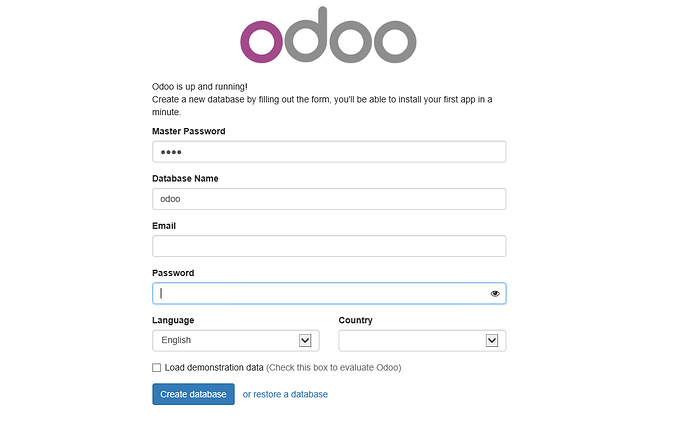
5. APACHE安装
检查Apache是否已在服务器上安装并运行。您可以使用以下命令执行此操作:
dpkg -l apache2如果未安装Apache,则可以通过执行以下命令来执行此操作。
apt-get install apache2安装完成后,您应该启用Apache以在服务器启动时自动启动:
systemctl enable apache2您还可以使用以下命令检查Apache服务的状态:
systemctl status apache2现在我们确信Apache已在我们的服务器上安装并运行,我们可以继续下一步并设置Odoo反向代理。下一步,我们需要为Apache启用一些额外的代理模块。要启用这些模块,请执行以下命令:
a2enmod proxy
a2enmod proxy_http完成此操作后,使用nano或您喜欢的文本编辑器使用以下命令打开新配置文件:
nano /etc/apache2/sites-available/your_domain.conf添加以下行:
<VirtualHost *:80>
ServerName your_domain.com
ServerAlias www.your_domain.com
ProxyRequests Off
<Proxy *>
Order deny,allow
Allow from all
</Proxy>
ProxyPass / http://your_domain.com:8069/
ProxyPassReverse / http://your_domain.com:8069/
<Location />
Order allow,deny
Allow from all
</Location>
</VirtualHost>使用以下命令在Apache中启用“your_domain.conf”配置:
ln -s /etc/apache2/sites-available/your_domain.conf /etc/apache2/sites-enabled/your_domain.conf请务必将您的’your_domain.com’替换为您的实际域名。保存更改并重新启动Apache Web服务器以使更改生效:
service apache2 restart到此。如果您现在正确地遵循了所有说明,您应该能够在Ubuntu 16.04计算机上使用您的域名访问您的Odoo 12。